Q. 【Aterm WM3600R】無線LAN初期設定(Windows 7 / Vista)
A.
Windows 7 / Vistaの初期設定につきまして手順を説明いたします。
【手順1】電源を入れてください。
・Powerボタンが点灯するまで電源ボタンを長押ししてください。
・Powerランプが緑点灯し、しばらくして各ランプが点灯する事を確認してください。
・ランプ表示の意味や充電方法、電源への接続方法は、付属の取り扱い説明書を
ご覧ください。

【手順2】プライマリSSIDと暗号化キーをメモしてください(【手順3】にて利用します)。

【手順3】パソコンの無線LAN設定を行ないます
(1) タスクバーの以下アイコンを左クリックしてください。

(2) ワイヤレス ネットワークの選択画面が表示されるので、【手順2】で確認した
SSIDを選択し、[接続(C)]をクリックしてください。
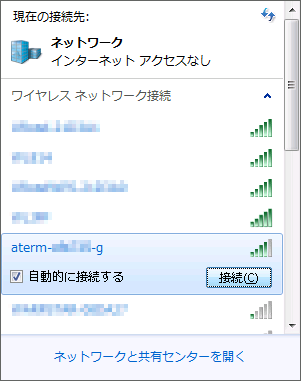
(3) ネットワークキーの入力画面が表示されます。【手順2】で確認したパスワードを
入力してください。
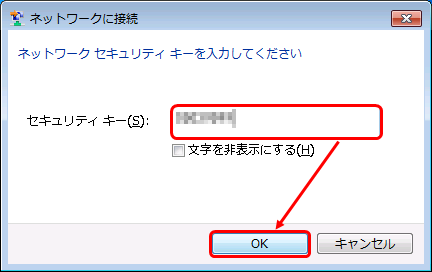
(4) 「ネットワークの場所の設定」が表示される場合は、適宜選択してください。
※例では「パブリックネットワーク」を選択しておりますが、お客様のセキュリティー
ポリシーに合わせてご選択ください。
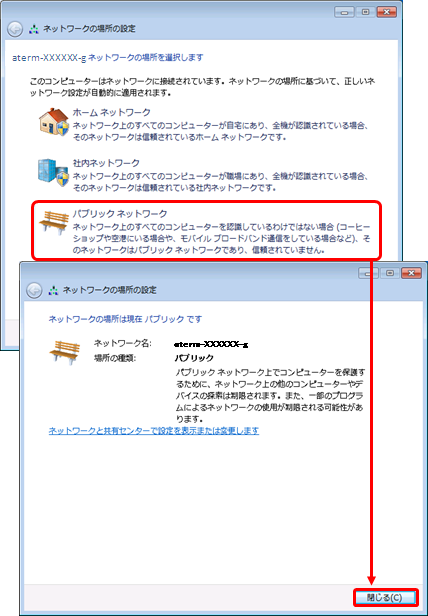
(5) 「接続」と表示されれば接続設定は完了です。
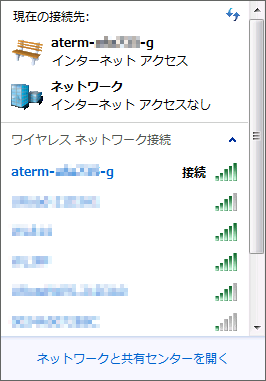
【アンケート】hi-ho Q&Aページについて
このQ&Aページの内容について、アンケートにご協力ください。
アンケートに回答する
[×]アンケートを閉じる
アンケートへのご協力ありがとうございました。
- 今後のhi-ho Q&Aページの改善にのみ利用させていただきます。
- 回答内容にお問い合わせが含まれていた場合でも、お客様に返信することはございません。
お問い合わせをご希望の場合はこちらより、別途お問い合わせください。

